Kalorienverbrauch anzeigen auf der Apple Watch – so geht’s!
15.960 Aufrufe • Lesezeit: 2 Minuten
 Einer der Hauptgründe sich eine Apple Watch zuzulegen, ist für viele Nutzer etwas für die eigene Gesundheit zu tun. Schließlich dient die smarte Apple-Uhr auch als Aktivitätstracker und erlaubt es, Fitness- und Gesundheitsdaten im Blick zu behalten. Besonders interessant ist dabei die Anzeige des Kalorienverbrauchs. Damit diese möglichst genau ist, müsst ihr vorher ein paar Einstellungen vornehmen.
Einer der Hauptgründe sich eine Apple Watch zuzulegen, ist für viele Nutzer etwas für die eigene Gesundheit zu tun. Schließlich dient die smarte Apple-Uhr auch als Aktivitätstracker und erlaubt es, Fitness- und Gesundheitsdaten im Blick zu behalten. Besonders interessant ist dabei die Anzeige des Kalorienverbrauchs. Damit diese möglichst genau ist, müsst ihr vorher ein paar Einstellungen vornehmen.
Inhaltsverzeichnis
Daten für genauere Kalorienberechnung eingeben
Damit die Apple Watch euren Kalorienverbrauch möglichst genau berechnen kann, benötigt die Uhr zunächst Angaben zu eurer Größe, Gewicht, Geschlecht und Alter. Die Werte könnt ihr in der Watch-App am iPhone unter „Meine Uhr“ -> „Health“ -> „Gesundheitsinfos“ eintragen. Geht dazu oben rechts auf „Bearbeiten“ und tippt auf die Einträge, um die Werte anzupassen. Neben diesen Informationen werden auch eure Bewegungs- und Pulsdaten zur Berechnung des Kalorienverbrauchs herangezogen.
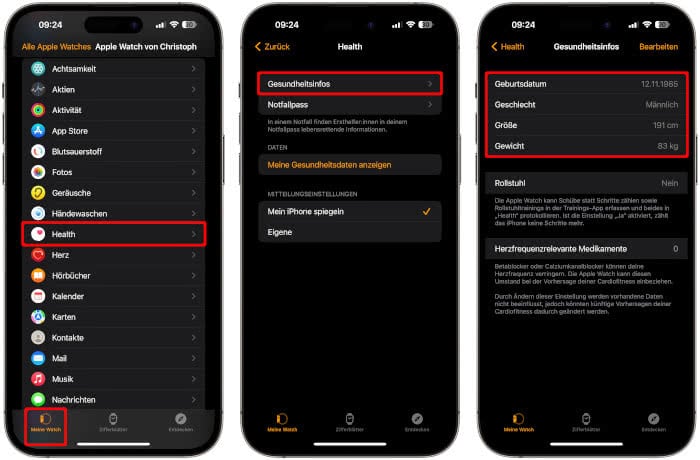
Die Kalorienangaben könnt ihr euch dann auf der Apple Watch in der Aktivität-App anzeigen lassen. In der Zeile „Bewegen“ findet ihr euren aktuellen Kalorienverbrauch. Die Angaben, die ihr hier seht, beziehen sich nur auf die Aktivitätskalorien, ungeachtet der Kalorien, die euer Körper ohnehin zum Leben braucht.
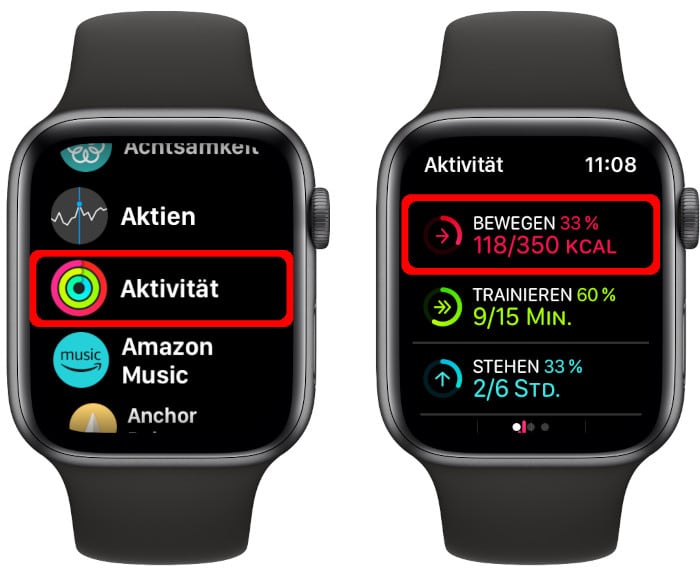
Tipp: In einem anderen Beitrag zeigen wir euch, wie ihr eure Apple Watch als Schrittzähler nutzen könnt!
Apple Watch kalibrieren für präzisere Messung
Um die Berechnung eures Kalorienverbrauchs zu verbessern, solltet ihr die Apple Watch zudem kalibrieren. Dafür geht ihr zunächst in die Einstellungen-App unter „Datenschutz & Sicherheit“ -> „Ortungsdienste“ und stellt sicher, dass letztere aktiviert sind. Tippt dann ganz unten auf „Systemdienste“ und überprüft, ob der Punkt „Bewegungskalibr./Entfernung“ aktiv ist. Falls nicht, schaltet diesen ein.
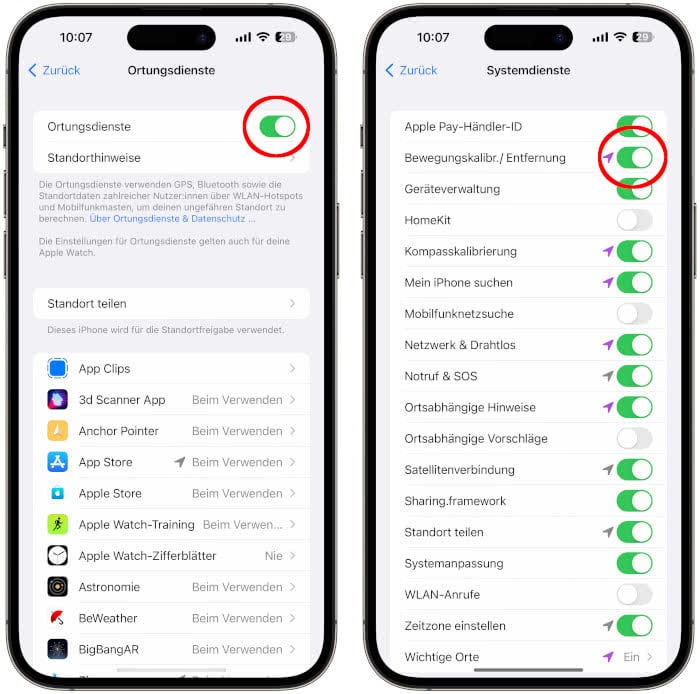
Nun müsst ihr euch ein wenig bewegen. Startet dazu auf eurer Apple Watch in der Training-App ein Workout. Das kann z. B. „Gehen outdoor“ oder „Laufen outdoor“ sein, das ihr für etwa 20 Minuten durchführt. Sucht dafür am besten eine flache Ebene im Freien auf, sodass euer GPS ungestört arbeiten kann und achtet auf ein gleichbleibendes Tempo. Die Apple Watch gleicht währenddessen eure Schritte ab. So werden die Messwerte zum Kalorienverbrauch auf der Apple Watch noch genauer.